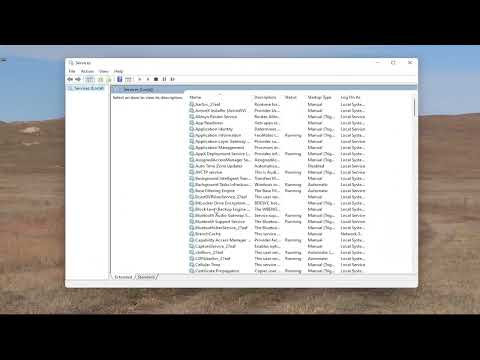Khi nhà điều hành mạng của bạn tính phí bạn dựa trên lượng dữ liệu mà bạn tiêu thụ, các kết nối đó được gọi là sử dụng Kết nối được đo lường. Họ có thể cung cấp cho bạn một tỷ lệ cố định lên đến một con số sử dụng dữ liệu nhất định và sau đó, họ tính phí cho bạn thêm hoặc giảm tốc độ kết nối của bạn.
Giống như trong Windows 8.1, nếu bạn đặt kết nối mạng Windows 10 thành Metered Connection, bạn sẽ có thể tiết kiệm chi phí dữ liệu vì một số hoạt động sử dụng dữ liệu bị cắt bớt. Hãy để chúng tôi xem cách đặt Wi-Fi hoặc kết nối không dây làm kết nối được đo trong Windows 10.
Đặt kết nối Metered trong Windows 10
Bạn có thể làm như vậy thông qua Cài đặt hoặc bằng cách sử dụng Dấu nhắc Lệnh.
Qua ứng dụng Cài đặt
Mở Cài đặt> Mạng &Internet> Wi-Fi để mở cửa sổ sau.

Đối với kết nối mạng mong muốn, hãy nhấp vào Tùy chọn nâng cao. Một cửa sổ mới sẽ mở ra nơi bạn có thể thấy một phần có tên là Metered connection. Di chuyển thanh trượt đến Trên Chức vụ. Nếu bạn có gói dữ liệu giới hạn và muốn kiểm soát nhiều hơn việc sử dụng dữ liệu, hãy đặt nó thành Trên sẽ giúp.
Khi bạn đặt kết nối làm kết nối được đo bằng đồng bộ Windows Update sẽ không tự động tải xuống. Bây giờ sẽ cập nhật cho các ứng dụng Windows Store. Gạch trực tiếp cũng sẽ không cập nhật để hiển thị thông tin mới nhất. Các tệp ngoại tuyến cũng sẽ không đồng bộ hóa. Tuy nhiên, một số ứng dụng Windows Store sẽ hoạt động với chức năng giới hạn ở chế độ nền, khi bạn thiết lập nó.
Sử dụng CMD
Bạn cũng có thể sử dụng Command Prompt để thiết lập kết nối được đo. TechNet đã liệt kê các lệnh có thể giúp chúng tôi ở đây.
Để xem danh sách cấu hình Wi-Fi trên máy tính của bạn, hãy sao chép-dán lệnh sau và nhấn Enter:
netsh wlan show profiles

Bây giờ hãy gõ như sau trong cửa sổ CMD, thay thế Airtel-WRTR301GN-8897_1 tên với tên kết nối của bạnvà nhấn Enter:
netsh wlan show profile name='Airtel-WRTR301GN-8897_1'
Điều này sẽ hiển thị chi tiết của kết nối đã chọn.

Cuộn xuống cho đến khi bạn thấy cài đặt Chi phí. Ở đây chống lại Chi phí, bạn thấy Không hạn chế trong trường hợp của tôi. Điều này có nghĩa là kết nối không được đo hoặc không giới hạn. Để thay đổi nó thành metered, bạn phải đặt nó thành đã sửa. Sử dụng lệnh sau và nhấn Enter:
netsh wlan set profileparameter name=”Airtel-WRTR301GN-8897_1″ cost=Fixed
Bạn sẽ thấy một lệnh thực hiện thành công tin nhắn và kết nối sẽ được thiết lập như một kết nối đo.
Bạn cũng có thể thực hiện công việc này cho kế hoạch băng thông rộng dữ liệu di động. Bạn phải thay thế wlan với wbn trong các lệnh nêu trên. Điều này cũng sẽ hoạt động nếu bạn được kết nối với điểm phát sóng Wi-Fi của điện thoại di động của bạn.
Sử dụng dữ liệu cao? Bài đăng này sẽ chỉ cho bạn cách giới hạn và theo dõi việc sử dụng dữ liệu.
Bài viết liên quan:
- Làm thế nào để hạn chế và giám sát việc sử dụng dữ liệu Internet hàng tháng trên Windows 10
- Cải thiện độ trễ kết nối không dây với WLAN Optimizer
- Cách theo dõi và bảo tồn sử dụng dữ liệu 3G và LTE trên Windows 10
- Làm thế nào để vô hiệu hóa kết quả tìm kiếm trên kết nối Metered trong Windows 8.1
- Sử dụng kết nối được đo cho thiết bị trong Windows 8.1